An unserer kleinen Schule nutzen wir Zammad als Support-Plattform (derzeit nur im Bereich IT). Damit unsere Mitarbeiter und Lehrkräfte sich nicht für jede Software, die wir intern einsetzen, einen neuen Benutzernamen und Passwort merken müssen, versuchen möglichst alles gegen den LDAP-Server von Linuxmuster zu authentifizieren. Zammad bietet – neben vielen anderen Integrationen – LDAP zur Authentifizierung an. Heute möchte ich kurz zeigen, welche Schritte nötig sind, um den LDAP von Linuxmuster in Zammad zu integrieren.
Linuxmuster LDAP Integration in Zammad
In den Einstellungen findet man unter System → Integrationen den Punkt LDAP. Zammad fragt zuerst nach dem LDAP Server. Dort tragen wir den DNS-Namen des Linuxmuster-Servers ein, z.B. ldaps://server.linuxmuster.lokal und wählt bei SSL-Verifaction „Ja“.
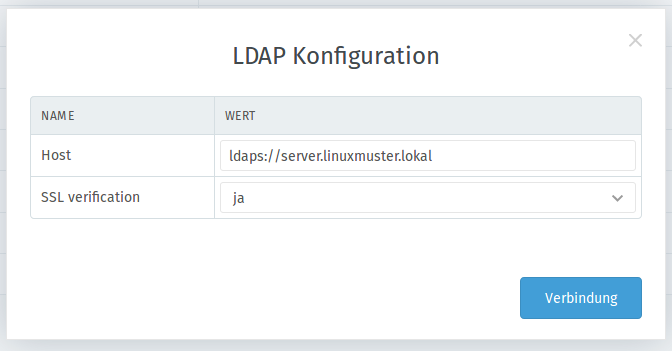
Zammad versucht nun die Verbindung zum LDAP-Server herzustellen. Wenn der LDAP Server in einem anderen IP-Subnet steht als der Zammad Server, sollten man die Firewall so konfigurieren, dass die Ports für LDAP freigeben sind, sowie die DNS-Namensauflösung funktioniert. Die Ports für LDAP sind:
- LDAP: 389 UDP/TCP
- LDAPS: 636 UDP/TCP
War die Verbindung erfolgreich, so sieht man im nächsten Schritt bereits die richtige Base-DN: dc=linuxmuster,dc=lokal. Ein Bind-User muss in unserem Fall nicht angegeben werden.
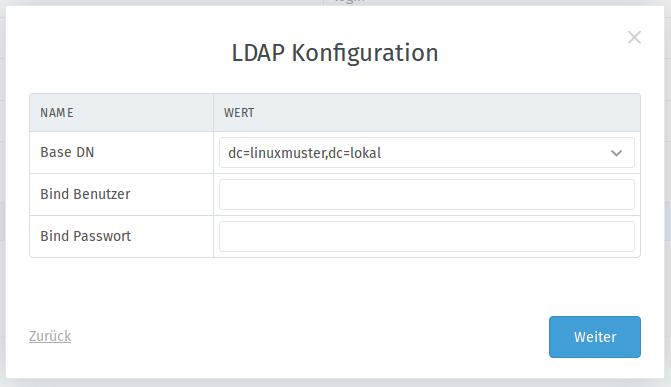
Zuordnungen und Gruppenfilter
Nun analysiert Zammad die weitere LDAP Struktur, sodass wir nun Zuordnungen und Filter festlegen können. Wenn man die Benutzer einschränken möchte (z.B. Zugriff nur für Lehrkräfte), sollte man bei User-Filter folgendes eingeben: (&(objectclass=posixAccount)(gidnumber=10000)) . Die gidnumber bekommt man folgendem Befehl heraus (auf dem Linuxmuser-Server ausführen):
sudo smbldap-groupshow teacher
Die Zuordnungen der LDAP-Attribute kann man i.d.R. so belassen, wie sie vorgeschlagen werden.
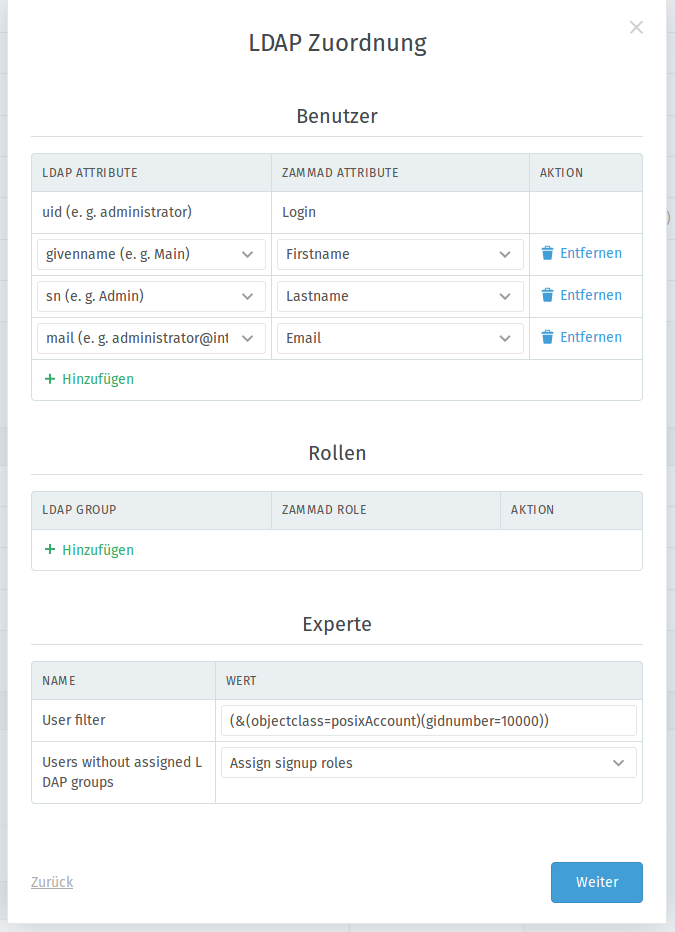
Nachdem man auf „Weiter“ geklickt hat, analysiert Zammad den LDAP und zeigt die Anzahl der gefunden Benutzer an. Wenn alles passt, kann man nun die Konfiguration speichern. Zammad synchronisiert regelmäßig (jede Stunde), sodass Änderungen im LDAP zeitnah in Zammad verfügbar sind.
Fazit
Zammad ist ein weiteres Puzzle-Stück in unsere IT-Infrastruktur an der Schule. Durch die Integration mit dem LDAP von Linuxmuster können alle ihre Tickets bequem im Auge behalten. Um ein Ticket zu eröffnen, reicht es, wenn die Kollegen sich in Zammad mit ihrem internen Schullogin anmelden oder einfach eine eMail an unsere Support-Mail schreiben. Es wir dann automatisch ein Ticket erstellt und mit dem richtigen Account (anhand der eMail aus dem LDAP) verknüpft.




[…] einigen Jahren verwenden wir Zammad als Support- bzw. Helpdesk-Software in unserer Schule. Wir sind damit sehr zufrieden, denn Zammad bietet viele Features und ein […]